iPhone kaputt Bilder retten
Mit iMyFone D-Back Datenrettungstool können Sie mit einer hoher Erfolgsquote Bilder vom kaputten iPhone ohne Mühe retten!
Mein iPhone ist völlig beschädigt. Ich habe es stundenlang aufgeladen, aber ohne Erfolg. Ist es möglich, Fotos vom kaputten iPhone zu retten?
Das passiert vielen iPhone-Benutzern. Zum Beispiel ist Ihnen Ihr Telefon aus Versehen heruntergefallen und zerbrochen oder kaputt gegangen. Sie müssen sich mehr Sorgen um die Bilder im Gerät machen als um das Gerät selbst. Wie kann man Bilder vom kaputten iPhone retten? Zum Glück ist das durchaus möglich.
In diesem Artikel bieten wir Ihnen eine vollständige Anleitung, wie man Bilder vom kaputten iPhone retten kann. Wenn Sie mit genau diesem Problem konfrontiert sind, lesen Sie weiter.

Kaputtes iPhone Bilder retten, geht es?
Im Gegensatz zu Android-Geräten unterstützt das iPhone keine externen Speichermedien wie SD-Karten. Wenn Ihr iPhone also kaputt ist, müssen Sie die Bilder vom iPhone selbst wiederherstellen. Wenn Sie feststellen, dass der Bildschirm Ihres iPhones kaputt ist, überprüfen Sie zuerst diese beiden Aspekte, um festzustellen, ob Sie Bilder vom kaputten iPhone retten können.
1. Prüfen Sie, ob der Computer Ihr iPhone erkennt
Fotos von einem kaputten iPhone retten? Sie können Ihr iPhone an den Computer anschließen und sehen, ob das iPhone erfolgreich erkannt wird.
Wenn ja, sichern Sie Ihre iPhone-Bilder mit iTunes, um iPhone-Bilder und andere Daten wiederherzustellen, auch wenn der Bildschirm zerbrochen ist.
2. Prüfen Sie, ob ein iTunes- oder iCloud-Backup erstellt wurde
Sie können auch überprüfen, ob Sie ein Backup Ihres iPhones erstellt haben, bevor es kaputt ging. Je nach iTunes- oder iCloud-Backup können Sie dies anhand der folgenden Schritte überprüfen.
Prüfen Sie, ob ein iTunes-Backup vorhanden ist
Öffnen Sie iTunes auf Ihrem Computer, klicken Sie auf "Übersicht". In der Option "Backups" können Sie den Zeitpunkt des letzten Backups sehen. Wenn Ihr iPhone nicht mehr funktioniert und Sie ein Backup Ihrer Daten erstellt haben, können Sie die Bilder von Ihrem defekten iPhone retten.

Prüfen Sie, ob ein iCloud-Backup vorhanden ist
Gehen Sie zur iCloud-Website und melden Sie sich bei Ihrem iCloud-Konto an. Wählen Sie "Bilder" und bestätigen Sie, ob Sie Bilder in iCloud gesichert haben.
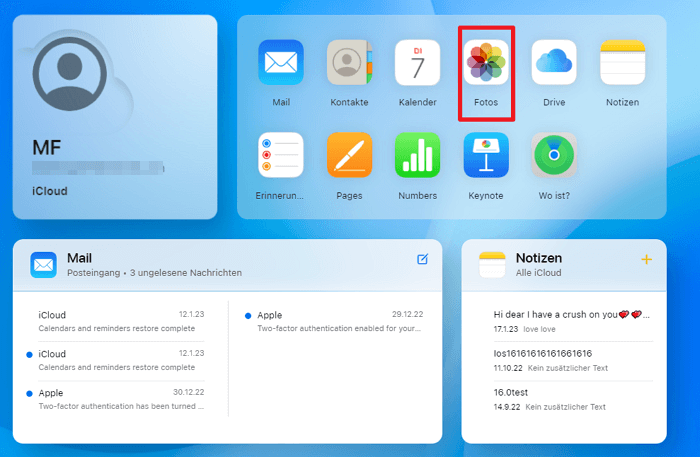
Anmerkung:
Wenn iCloud-Backup aktiviert ist, werden Ihre Daten automatisch in iCloud gesichert, wenn Sie Ihr Gerät mit Strom und Wi-Fi verbinden. Für iTunes müssen Sie Ihr iPhone manuell mit einem USB-Kabel an Ihren Computer anschließen.Wie kann man Bilder vom kaputten iPhone retten? (Mit/Ohne Backup)
Es ist schwierig, den Inhalt des Backups mit normalen Methoden zu überprüfen, und es ist auch schwierig, ein Backup zu erstellen, wenn Sie Ihr iPhone nicht zum Laufen bringen können.
Wir haben 3 Methoden aufgelistet, um Fotos vom kaputten iPhone zu retten, je nach Situation des iPhones.
1. iPhone kaputt Bilder retten ohne Backup
Wenn Ihr iPhone noch vom Computer erkannt wird und Sie zuvor kein Backup erstellt haben, können Sie die Bilder von Ihrem kaputten iPhone direkt retten. iMyFone D-Back iPhone Datenrettungssoftware ist sehr einfach zu bedienen, so dass Sie intuitiv wissen, was zu tun ist, um Bilder von einem kaputten oder abgestürzten iPhone wiederherzustellen.
Warum sollte man iMyFone D-Back Datenrettungstool wählen?
- Es hilft dabei, Bilder direkt von einem kaputten iPhone ohne Backup wiederherzustellen.
- Es ist in der Lage, Fotos aus iPhone/iTunes/iCloud-Backups zu extrahieren und wiederherzustellen, selbst wenn Ihr iPhone kaputt ist.
- Es bietet eine kostenlose Vorschau, bevor Sie mit der Datenrettung fortfahren.
- Es unterstützt fast alle iOS-Geräte wie iPhone 16/15/14/13/12/11/XS/XR/X/8/7 und alle aktuellen iOS-Versionen, sogar iOS 17/18.
- D-Back unterstützt mehr als 30 Arten von iPhone-Datenwiederherstellung wie Notizen, Safari-Verlauf, iMessage, Voicemail usw.
Sie können in dieser Videoanleitung erfahren, wie Sie Fotos von einem defekten/kaputten iPhone wiederherstellen.
Hier erfahren Sie, wie Sie mit iMyFone D-Back Bilder vom kaputten iPhone retten können:
Laden Sie zunächst iMyFone D-Back herunter und installieren Sie es, indem Sie auf die Schaltfläche unten klicken.
Schritt 1. Wählen Sie einen Modus um Bilder von defekten iPhone zu retten
Starten Sie das Programm auf Ihrem Computer und wählen Sie dann "Von iOS-Gerät wiederherstellen".

Schritt 2. Verbinden und scannen Sie Ihr iOS-Gerät
Verbinden Sie Ihr iPhone mit dem Computer, klicken Sie auf "Diesem Computer vertrauen" und geben Sie Ihr Passwort ein. Klicken Sie dann auf "Weiter".
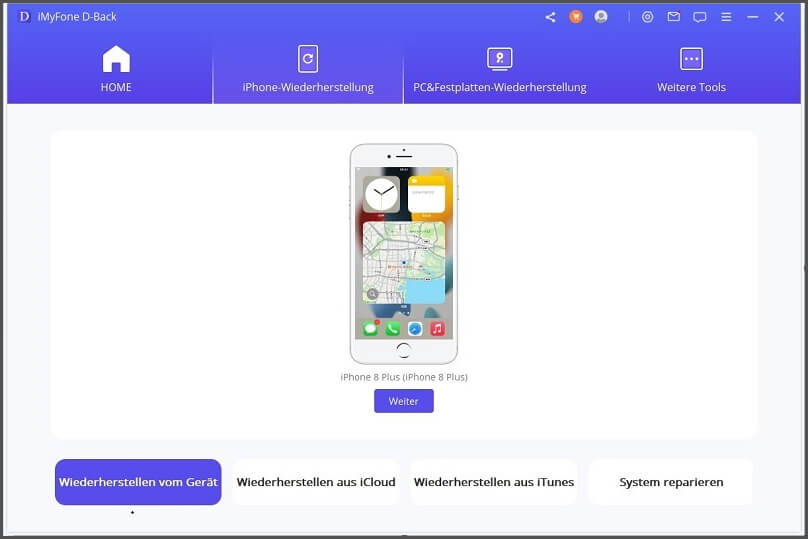
Wählen Sie nun "Foto" aus allen Datentypen. Die Software beginnt mit dem Scannen der Daten, die Sie retten können.

Schritt 3: Vorschau und Fotos vom kaputten iPhone retten
Sobald der Scanvorgang abgeschlossen ist, wählen Sie die gewünschten Bilder aus und klicken Sie auf "Wiederherstellen".

iMyFone D-Back bietet allen Benutzern eine kostenlose Testversion, mit der sie Scans und eine Vorschau durchführen können. Zögern Sie nicht, es auszuprobieren!
Bonus:
Klicken Sie hier, um mehr über die Erfahrungen von iMyFone D-Back zu erfahren. (Enthält Coupons)
2. iPhone kaputt Fotos retten (mit iTunes)
Wenn Sie Ihre Bilder in iTunes gesichert haben, folgen Sie diesen Schritten, um Fotos vom defekten iPhone zu retten:
Schritt 1. Schließen Sie Ihr iPhone an Ihren Computer an, öffnen Sie dann iTunes und klicken Sie auf das iPhone-Symbol.
Schritt 2. Wählen Sie auf der Registerkarte Backup die Option "Backup wiederherstellen" und wählen Sie dann die aktuellste Sicherungsdatei.

Schritt 3.Nachdem Sie das iTunes-Backup überprüft haben, geben Sie das Passwort ein und klicken Sie auf "Wiederherstellen".
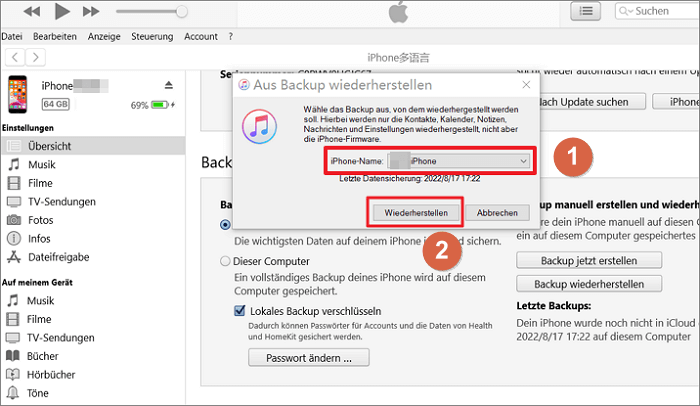
3. iPhone Display kaputt Fotos retten (aus iCloud)
Wenn Sie "iCloud Fotos" auf Ihrem kaputten iPhone aktiviert haben, können Sie Bilder von jedem Ihrer Geräte durchsuchen und freigeben. In diesem Fall gibt es zwei schnelle Möglichkeiten, Bilder von kaputten iPhone retten und auf PC speichern.
Schritt 1. Zunächst können Sie sich bei iCloud Website mit der gleichen Apple ID anmelden und Ihre Bilder ganz einfach hochladen.
Schritt 2. Klicken Sie auf Fotos.
Schritt 3. Wählen Sie die gewünschten Bilder aus und laden Sie sie herunter.
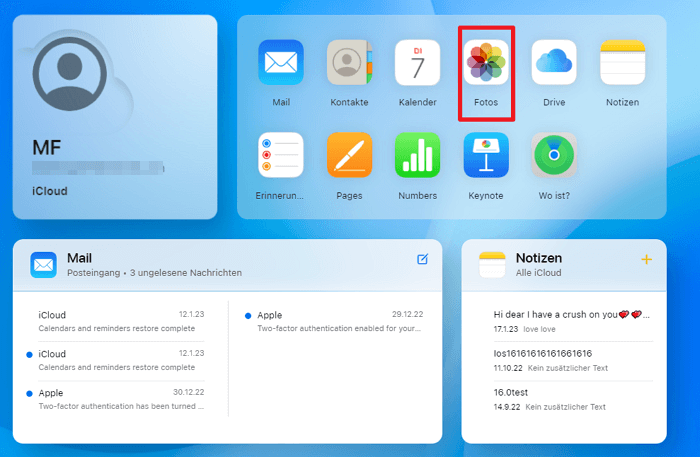
Außerdem können Sie auch ein anderes iOS-Gerät verwenden, um Bilder von einem defekten iPhone-Display wiederherzustellen.
Melden Sie sich mit der gleichen Apple ID mit einem anderen verfügbaren iOS-Gerät an, aktivieren Sie "iCloud Fotos" auf diesem Gerät und iCloud Bilder wird automatisch mit dem neuen Gerät synchronisiert. (Denken Sie daran, die vorhandenen Daten auf diesem neuen Gerät zuerst zu sichern, um ein Überschreiben der Daten zu vermeiden)
Anmerkung:
Sie können mit iMyFone D-Back auch Bilder aus iCloud- Backups von defekten iPhones retten. Sie können die wiederherstellbaren Bilder in der Vorschau anzeigen und exportieren und je nach Bedarf auswählen. Sie müssen nicht alle Bilder auf einmal wiederherstellen und sparen so Zeit bei der Suche nach den wichtigen Bilder.
[Video-Tutorial] Wie kann man Fotos aus iCloud Backup wiederherstellen?
FAQ: Fotos vom kaputten iPhone retten
1Wie kann ich ein iPhone mit defektem Display an den PC anschließen?
Versuchen Sie es dann im DFU-Modus: Schalten Sie das iPhone aus und schließen Sie es mit gedrückter Home-Taste an den PC an, dann sollte es in iTunes im Wartungsmodus erkannt werden. Oder schließen Sie das iPhone an den PC an, schalten Sie es aus und halten Sie die Home- und Power-Taste 10 Sekunden lang gedrückt, dann lassen Sie nur die Power-Taste los.
2Was tun, wenn das iPhone kaputt ist?
1. Planen Sie einen Besuch. Vereinbaren Sie einen Termin mit einem autorisierten Apple Service Provider oder einem Apple Store.
2. Zur Reparatur einschicken. Lassen Sie Ihr Produkt direkt an Apple schicken.
3. Kontaktieren Sie den Support. Sprechen Sie mit einem Apple Support-Berater.
4. Verwenden Sie iMyfone D-Back Datenrettungstool, um Fotos vom kaputten iPhone zu retten.
3Ist es möglich, Daten von einem kaputten iPhone zu übertragen?
Es gibt keine einfache Möglichkeit, Daten von einem toten Gerät auszulesen. iPhones müssen eingeschaltet sein und über die Touch-Funktion verfügen, um den Entsperrcode einzugeben.
Aber mit der iPhone Datenrettungssoftware iMyFone D-Back können Sie Ihre wertvollen iPhone-Backups trotz des kaputten Bildschirms wiederherstellen.
Fazit
Sie sind jetzt vollständig mit den Tools ausgestattet, die Ihnen helfen, Bilder vom kaputten iPhone zu retten. Sie brauchen sich darüber keine Sorgen mehr zu machen.
Neben Bilder können Sie mit iMyFone D-Back - iPhone Datenrettung sogar bis zu 30 weitere Datentypen wiederherstellen. Das Programm unterstützt Geräte mit allen aktuellen iOS-Versionen, sogar iOS 17/18. Es bietet eine kostenlose Testversion. Probieren Sie es aus! Sehen Sie, was es für Sie tun kann.







